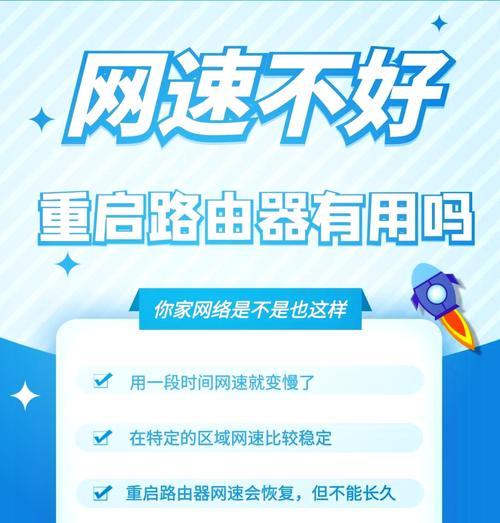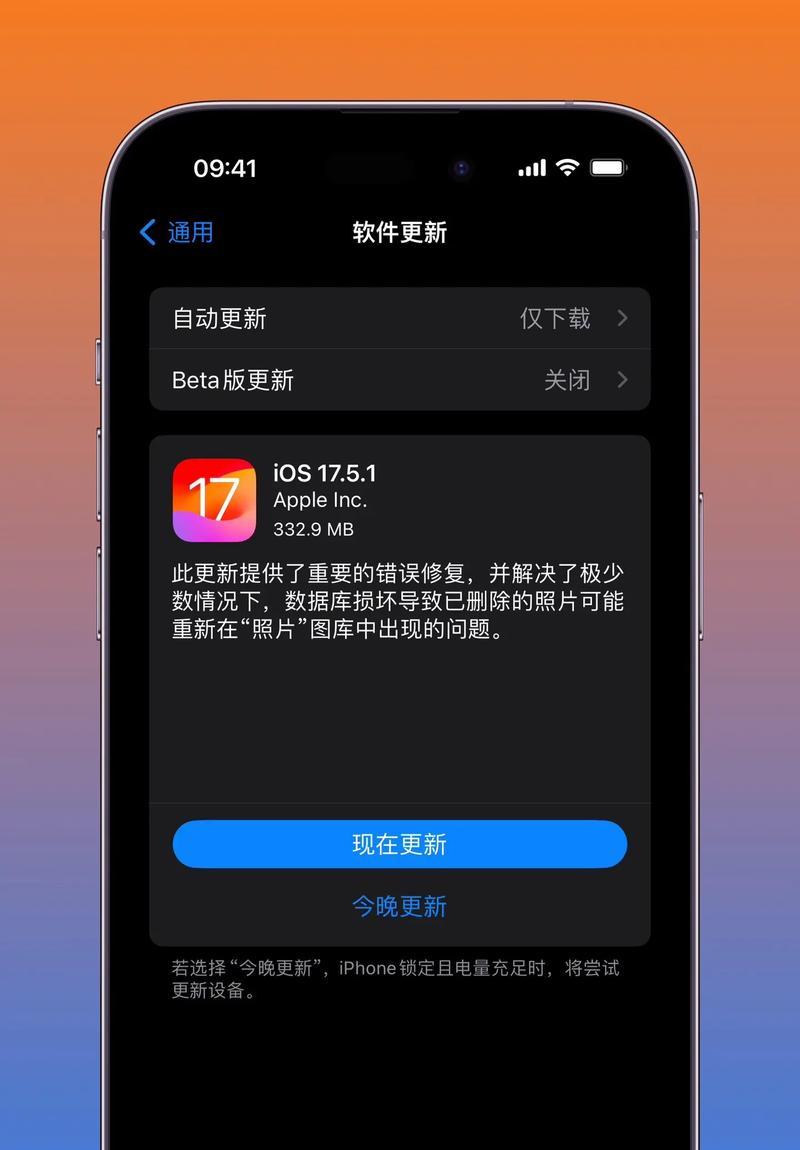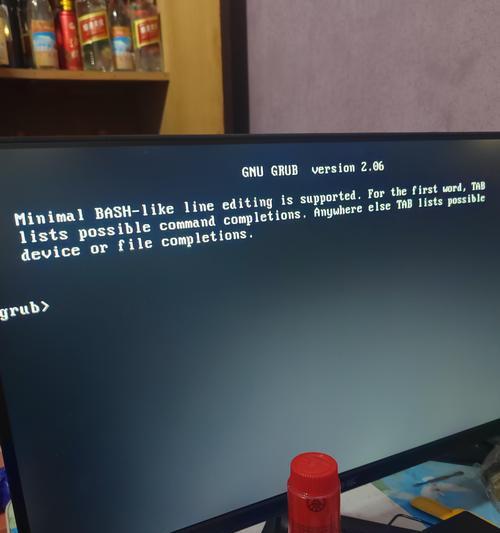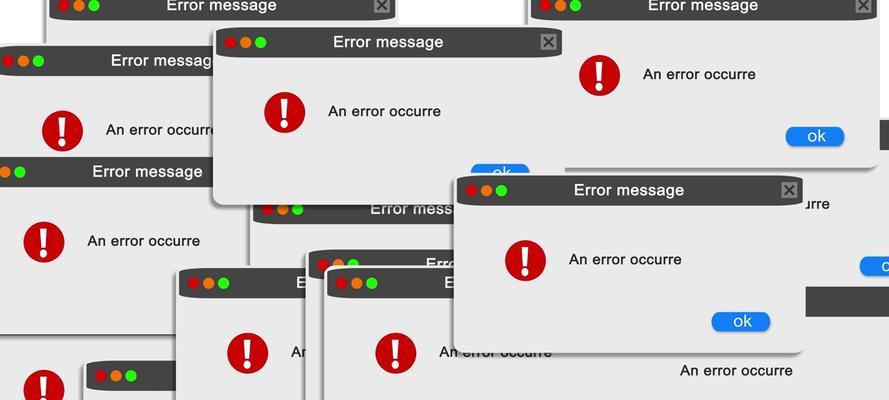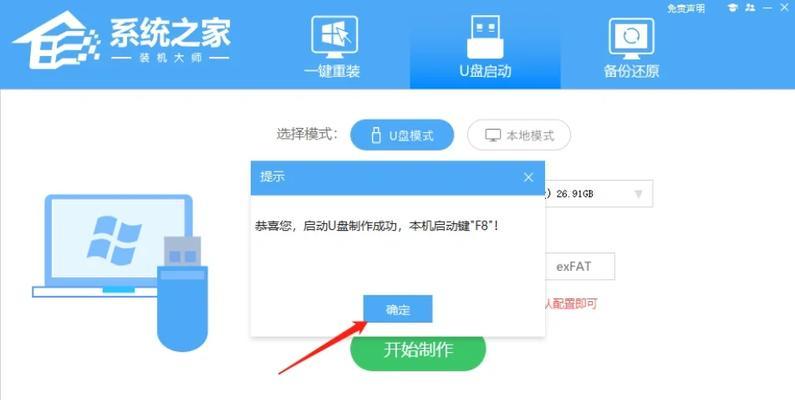华硕笔记本黑屏是一种常见的问题,很多用户在使用过程中会遇到。而通过使用U盘来重新安装系统是解决这一问题的有效方法之一。本文将为大家详细介绍华硕笔记本黑屏情况下如何使用U盘来装系统,以帮助用户轻松解决黑屏问题。
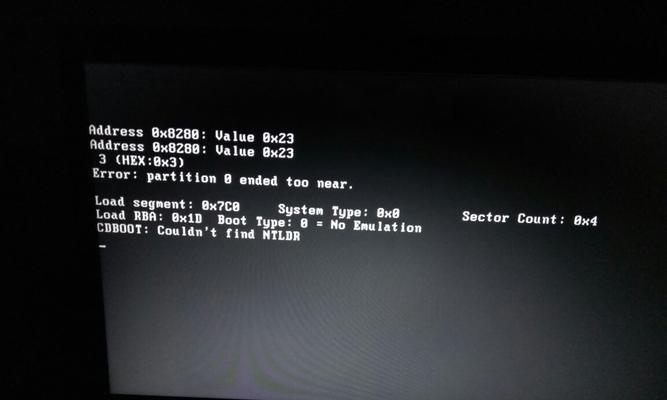
一、准备工作:获取适用于华硕笔记本的系统安装镜像文件
在开始使用U盘装系统之前,我们需要准备一个适用于华硕笔记本的系统安装镜像文件。这个镜像文件可以通过官方网站或其他可信来源下载获得。确保下载的镜像文件与你的笔记本型号和系统版本相匹配。
二、制作启动U盘:使用工具将系统安装镜像写入U盘
1.连接一个空的U盘到电脑上,并确保其中没有重要数据。
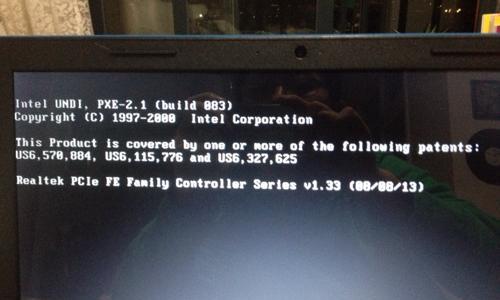
2.下载并安装一个U盘启动盘制作工具,如Rufus等。
3.打开制作工具,并选择你下载的系统安装镜像文件。
4.选择你的U盘作为目标盘,并点击开始制作按钮。
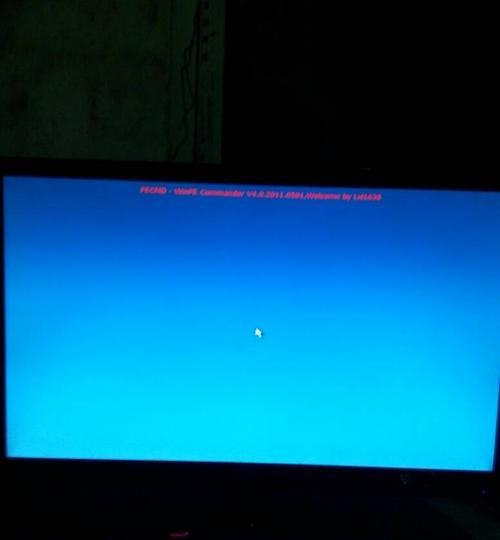
5.等待制作工具将系统安装镜像写入U盘,这个过程可能需要一些时间。
三、设置BIOS:调整笔记本启动顺序
1.在开机时按下F2或DEL键进入BIOS设置界面。
2.在BIOS设置界面中找到启动选项,并进入启动顺序设置。
3.将U盘选项移动到第一位,确保U盘作为首选启动设备。
4.保存设置并退出BIOS。
四、重启电脑:使用U盘启动华硕笔记本
1.插入刚制作好的启动U盘到华硕笔记本的USB接口。
2.关机后再次开机,确保U盘被正确识别。
3.笔记本将会从U盘启动,进入系统安装界面。
五、重新安装系统:按照界面提示完成操作
1.在系统安装界面中选择“安装”选项,进入系统安装向导。
2.按照界面提示,选择安装语言、时区等设置。
3.确认系统安装位置和分区设置,并点击下一步继续安装。
4.等待系统安装完成,期间可能会要求重启笔记本。
5.安装完成后,按照向导提示进行初步系统设置。
六、更新驱动程序:确保系统正常运行
1.安装完成后,使用网线或其他网络连接方式将笔记本连接到互联网。
2.打开设备管理器,更新和安装所需的驱动程序。
3.通过华硕官方网站或其他可信来源,下载并安装最新的驱动程序。
4.检查设备管理器是否存在未安装的设备,确保所有硬件都正常工作。
七、安装常用软件:完善系统功能
1.安装杀毒软件和防火墙,保护系统安全。
2.安装浏览器、媒体播放器等常用软件,满足日常使用需求。
3.根据个人需求,安装办公软件、图像处理软件等工具。
八、备份重要数据:防止数据丢失
1.在重新安装系统之前,确保重要数据已经备份到其他存储设备或云端。
2.使用外部硬盘、U盘或云存储等方式备份个人文件和重要数据。
3.这样即使在系统重装过程中出现问题,也能保证数据的安全。
九、注意事项:避免再次出现黑屏问题
1.安装系统时选择合适的版本和合法的软件源。
2.定期更新系统和软件,确保系统安全性和稳定性。
3.避免非法下载和安装未知来源的软件,防止病毒感染。
4.定期清理系统垃圾文件,优化系统性能。
十、解决常见问题:黑屏后的故障排除
1.如果在安装过程中遇到问题,可以尝试重新制作启动U盘。
2.检查U盘是否正常工作,并确保系统安装镜像文件没有损坏。
3.根据错误提示信息,尝试搜索相关解决方案。
结尾:通过使用U盘来重新安装系统,我们可以有效解决华硕笔记本黑屏问题。同时,还可以提升系统的稳定性和性能,并避免日常使用中出现的各种故障。遵循上述步骤,并注意相关注意事项,相信你能成功地完成华硕笔记本的系统安装。